WPS2019存货盘点与账面调节表模板怎么制作?
百度经验 发布时间:2020-11-16 11:05:37 作者:皛丸子  我要评论
我要评论
WPS2019存货盘点与账面调节表模板怎么制作?wps2019中想要制作一个存货盘点与账面调节表,该怎么制作这个模板呢?下面我们就来看看详细的教程,需要的朋友可以参考下
WPS2019中Word怎么制作存货盘点与账面调节表?存货盘点与账面调节表模板,很多小伙伴都不清楚怎么制作的,今天我们就来看看wps2019制作存货盘点与账面调节表的技巧。
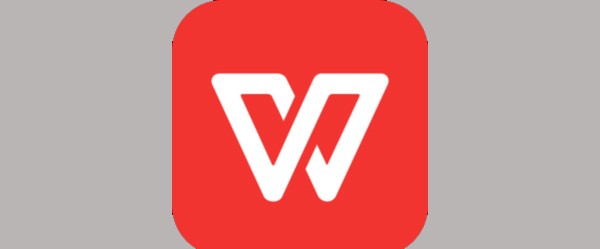
1、打开WPS2019中的Word文档,点击导航栏上的“插入-表格”,选择“插入表格”
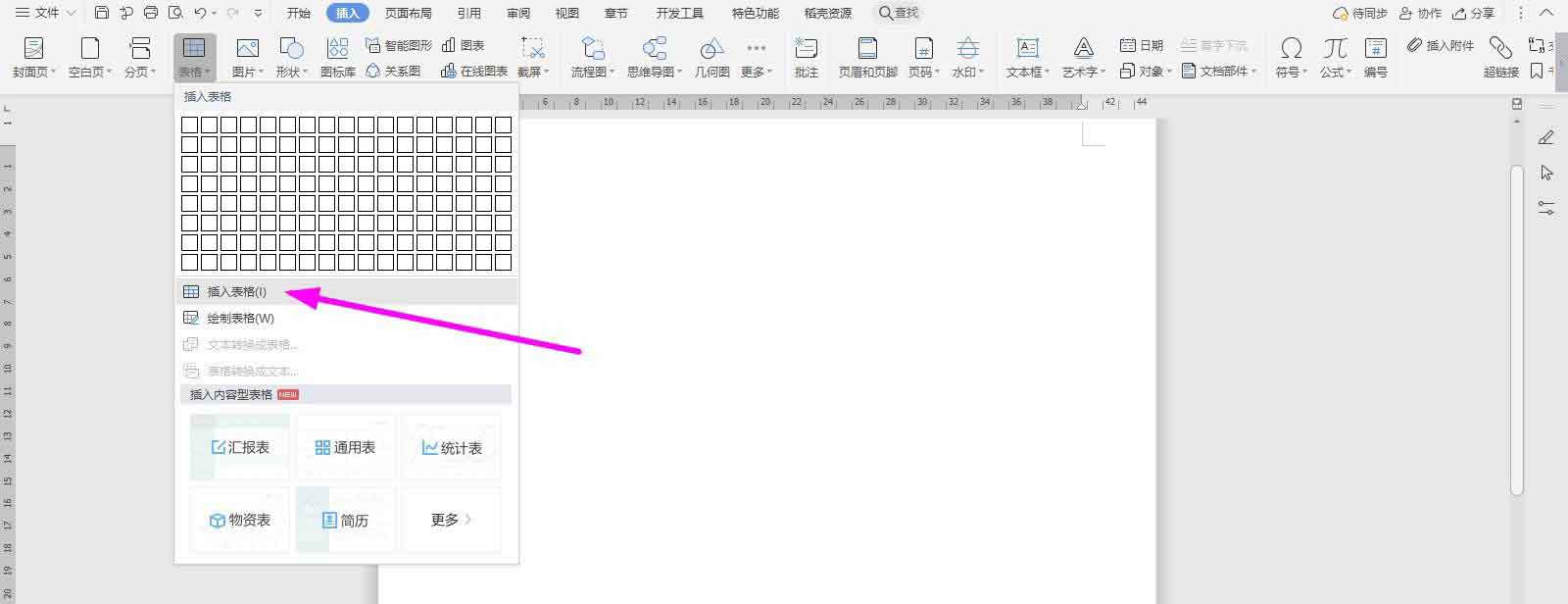
2、插入“15列;10行”表格,点击“确定”
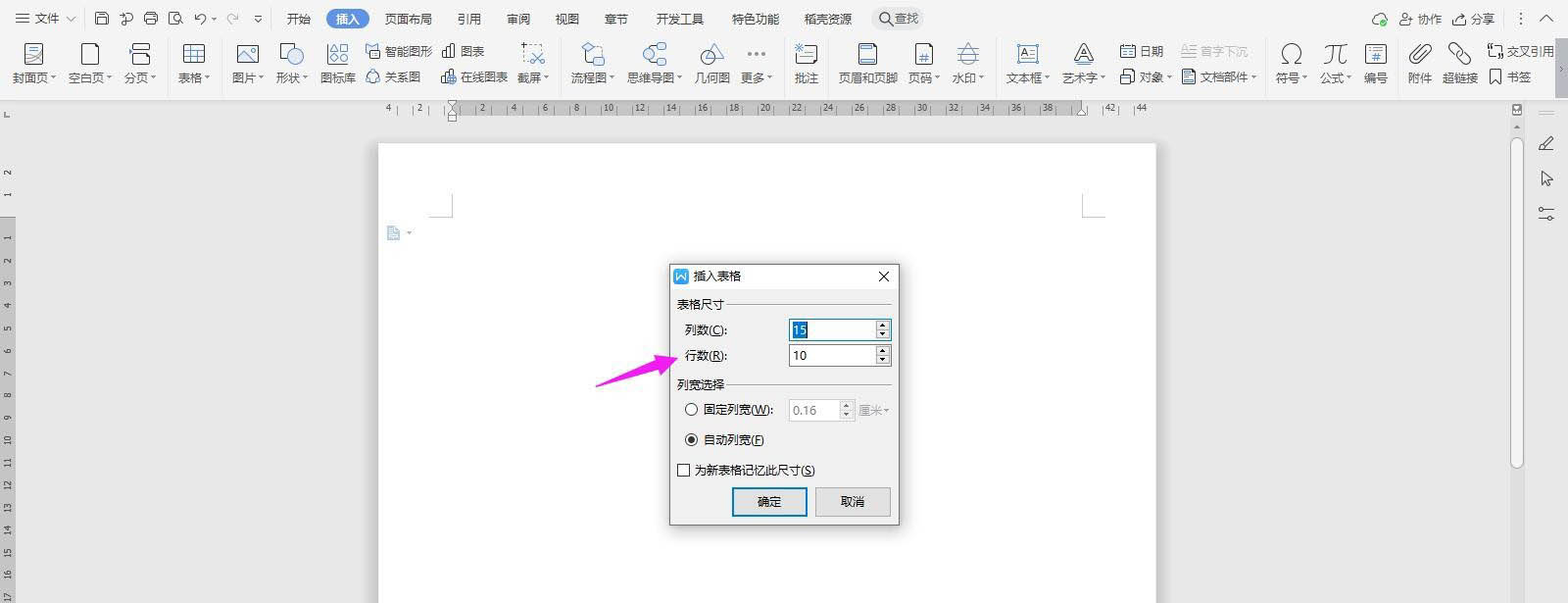
3、选中表格,点击“表格工具-对齐方式”中的“水平居中”
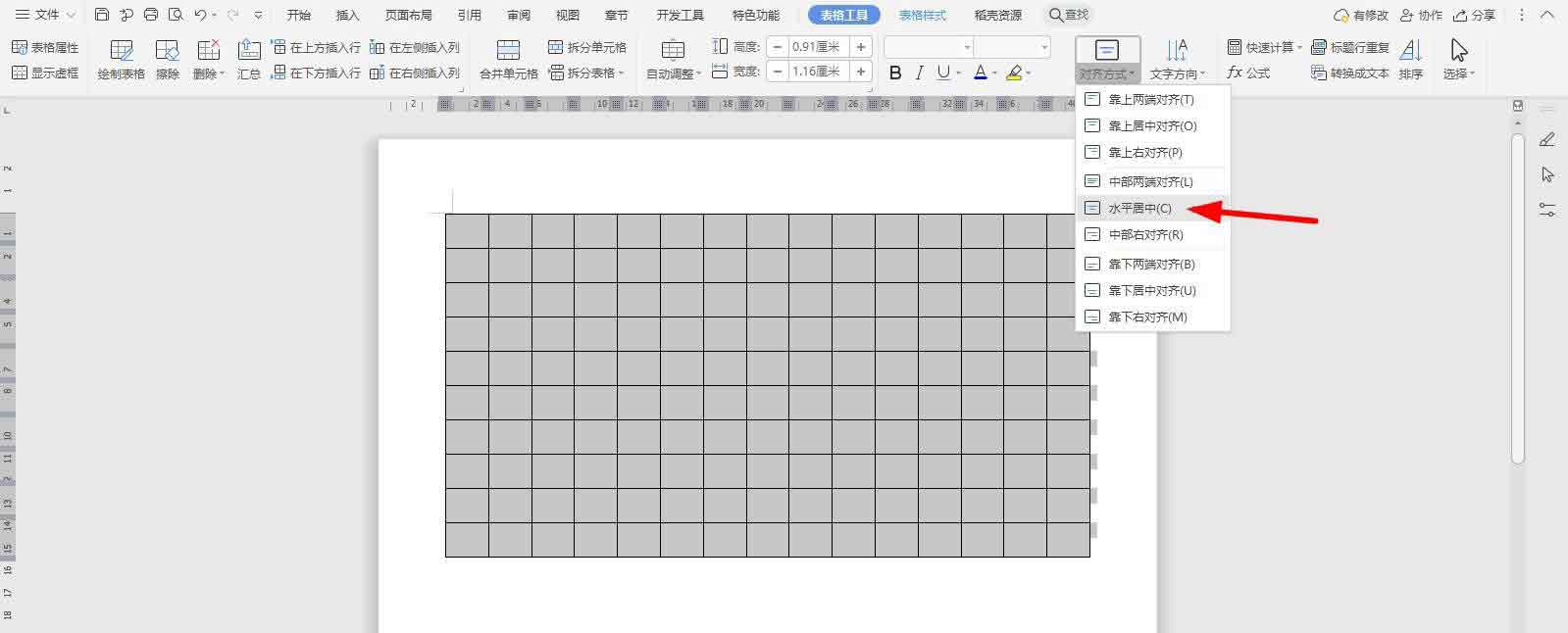
4、按照下面所示,一一输入对应的内容
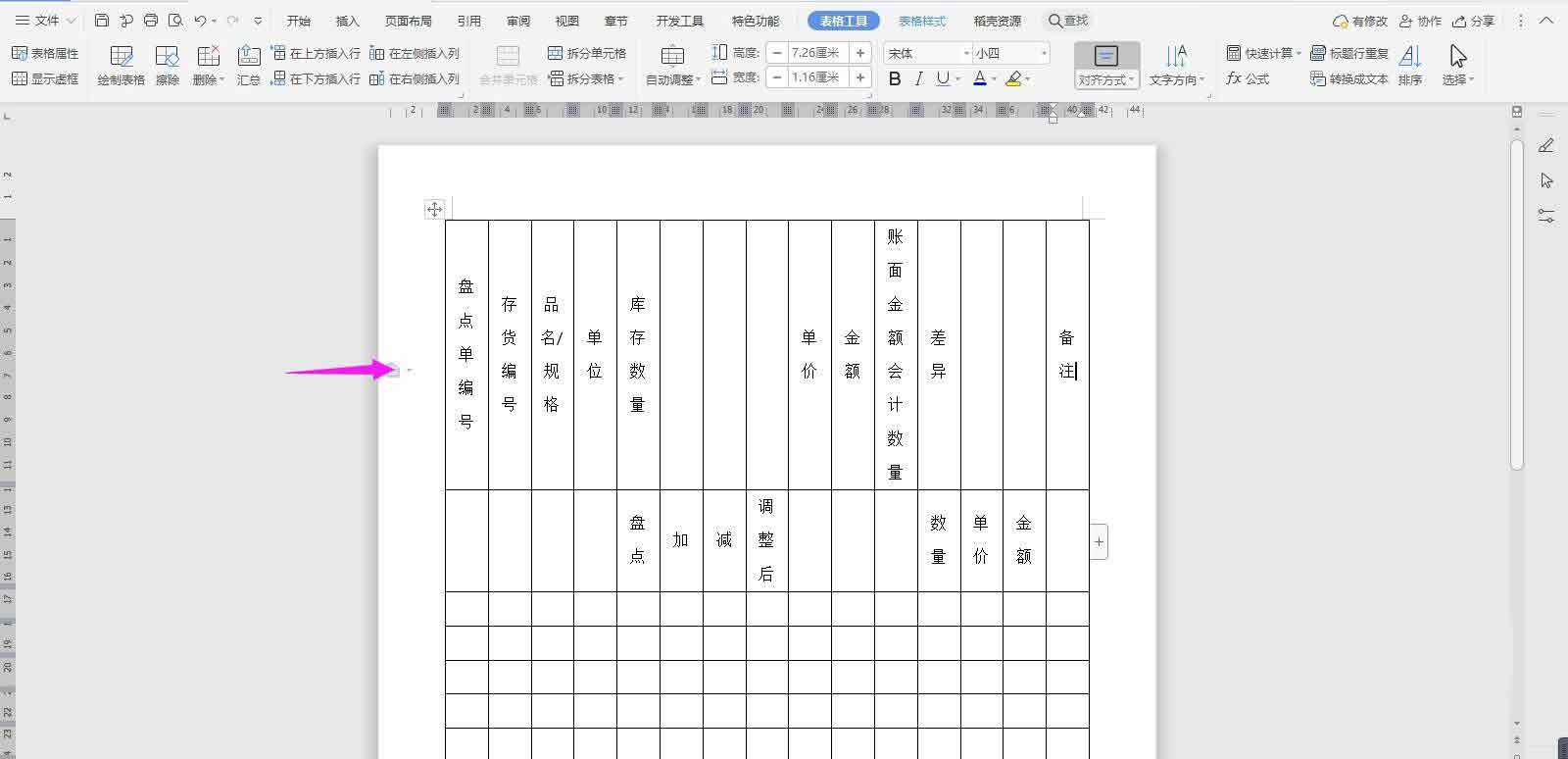
5、选中下面的单元格,点击“合并单元格”
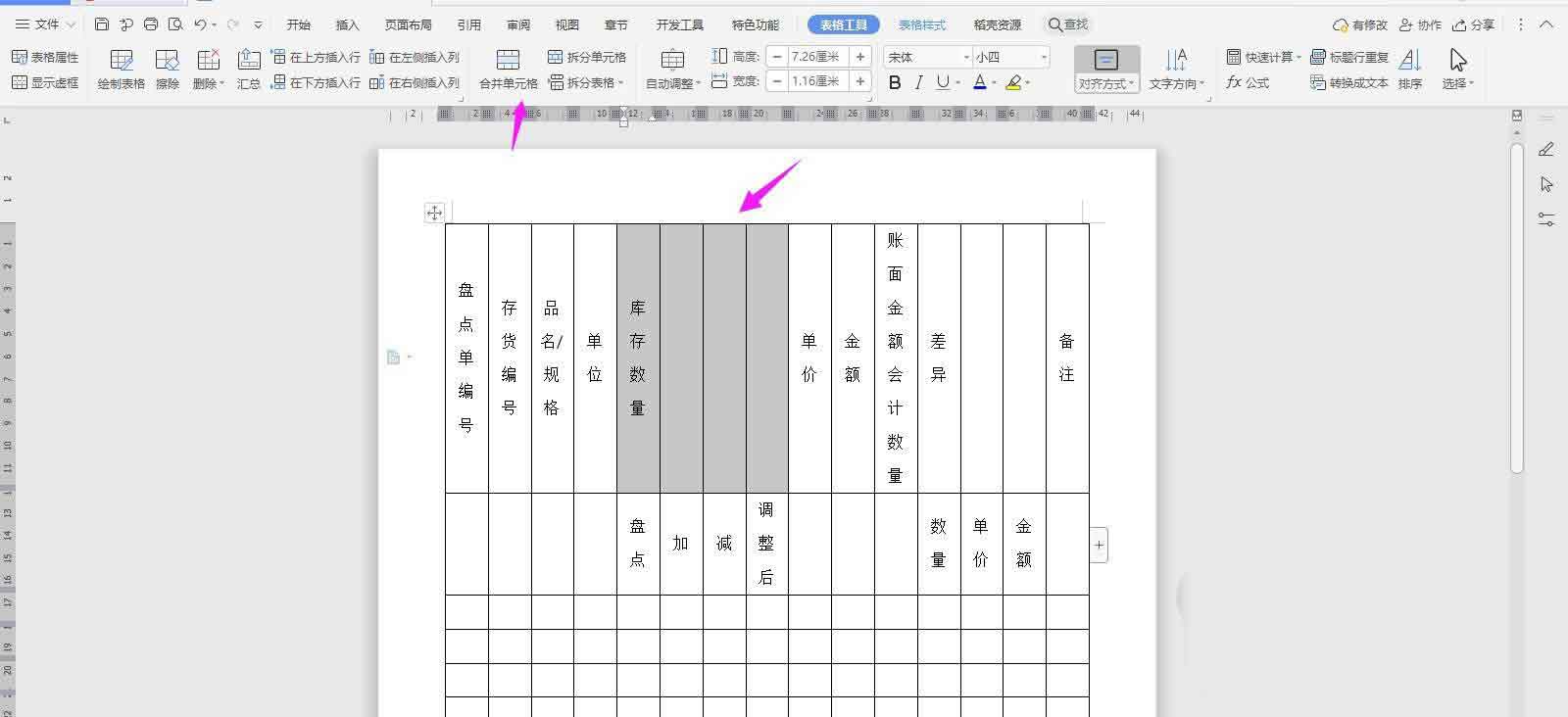
6、再选中下面的单元格,点击“合并单元格”

7、再将下面的单元格一一选中并合并
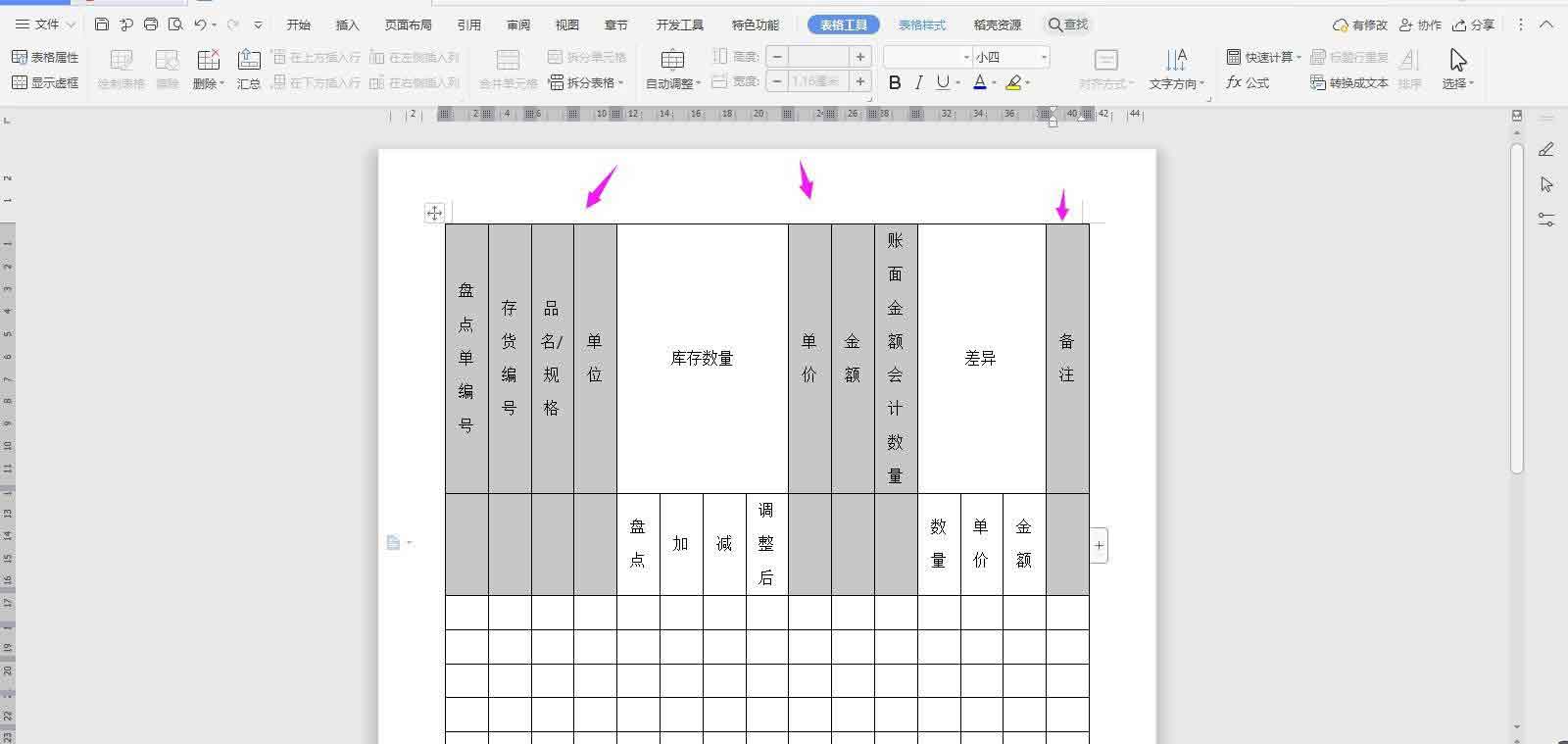
8、如下图效果所示
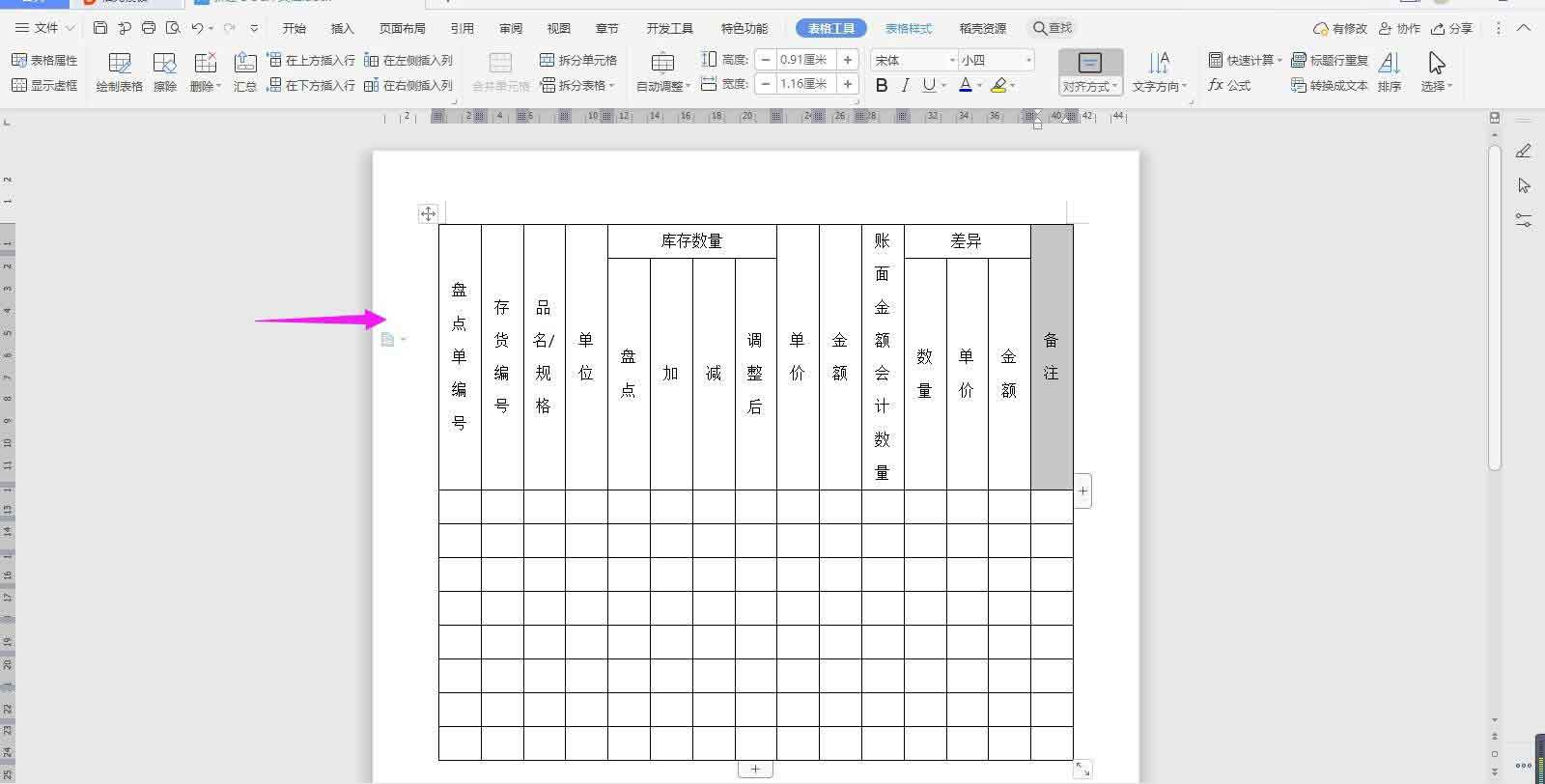
9、在表格上面输入“存货盘点与账面调节表”字体调大、加粗、居中,这样表格就制作完成了
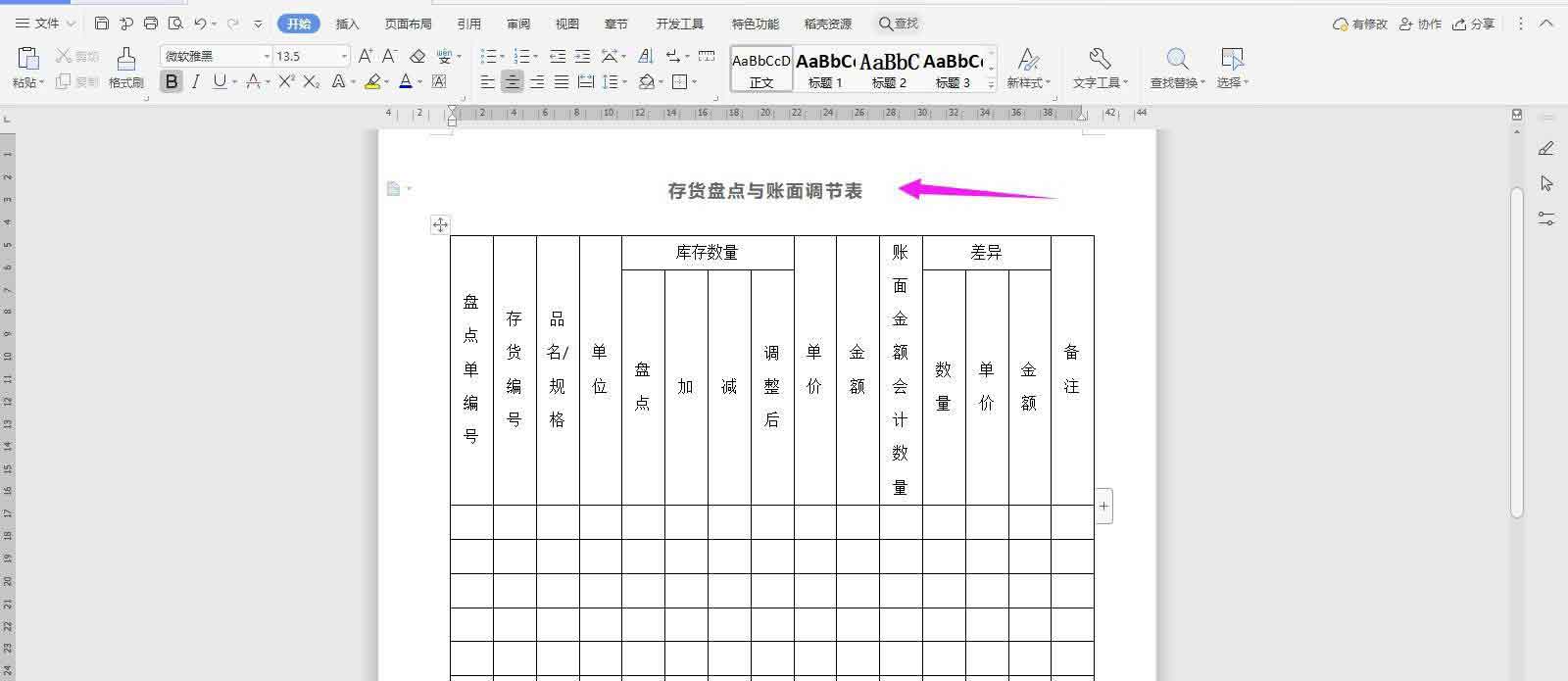
以上就是WPS2019存货盘点与账面调节表模板的制作方法,希望大家喜欢,请继续关注脚本之家。
相关推荐:
相关文章

wps2019文档怎么插入图表?wps2019文档插入图表教程
很多网友问wps2019文档怎么插入图表?这篇文章主要介绍了wps2019文档插入图表教程,需要的朋友可以参考下2019-01-31
wps2019表格中怎么插入附件?wps2019表格中插入附件教程
wps2019表格中怎么插入附件?这篇文章主要介绍了wps2019表格中插入附件教程,需要的朋友可以参考下2019-01-31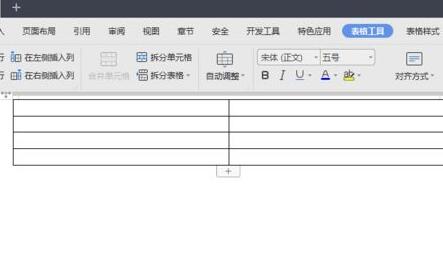 wps2019文档如何快速在表格中添加一列?这篇文章主要介绍了wps2019文档快速在表格中添加一列的方法,一起来看吧2019-01-31
wps2019文档如何快速在表格中添加一列?这篇文章主要介绍了wps2019文档快速在表格中添加一列的方法,一起来看吧2019-01-31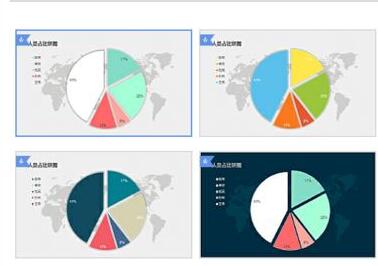
wps2019怎么插入圆环图?wps2019文字中插入圆环图教程
wps2019怎么插入圆环图?这篇文章主要介绍了wps2019文字中插入圆环图教程,需要的朋友可以参考下2019-01-31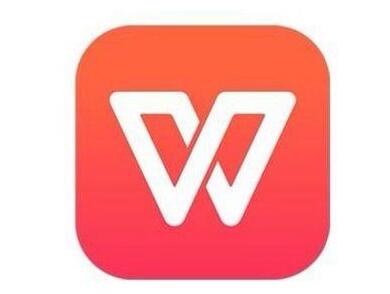 wps2019编辑表格的时候,有时我们会把一些数据隐藏起来,那么wps2019如何在复制时忽略隐藏的数据?一起来看吧2019-01-30
wps2019编辑表格的时候,有时我们会把一些数据隐藏起来,那么wps2019如何在复制时忽略隐藏的数据?一起来看吧2019-01-30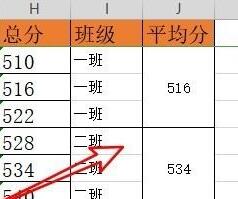
wps2019怎么计算平均值?wps2019计算数字平均值方法
很多网友问wps2019怎么计算平均值?这篇文章主要介绍了wps2019计算数字平均值方法,需要的朋友可以参考下2019-01-30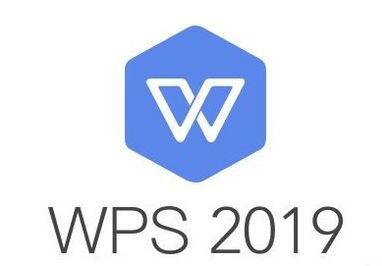
wps2019怎么批量导出图片?wps2019批量导出图片教程
wps2019怎么批量导出图片?这篇文章主要介绍了wps2019批量导出图片教程,需要的朋友可以参考下2019-01-30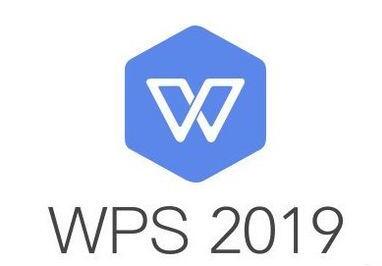 wps2019怎么自动保存?这篇文章主要介绍了wps2019自动保存文档教程,需要的朋友可以参考下2019-01-30
wps2019怎么自动保存?这篇文章主要介绍了wps2019自动保存文档教程,需要的朋友可以参考下2019-01-30
wps2019怎么统计表格中的人数?wps2019统计表格中的人数教程
wps2019怎么统计表格中的人数?这篇文章主要介绍了wps2019统计表格中的人数教程,需要的朋友可以参考下2019-01-30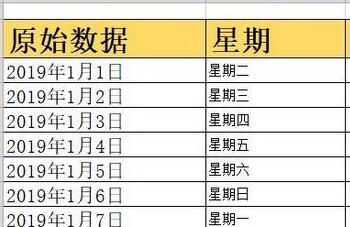
wps2019单元格数据怎么分列?wps2019分列数据教程
很多网友问wps2019单元格数据怎么分列?这篇文章主要介绍了wps2019分列数据教程,需要的朋友可以参考下2019-01-30





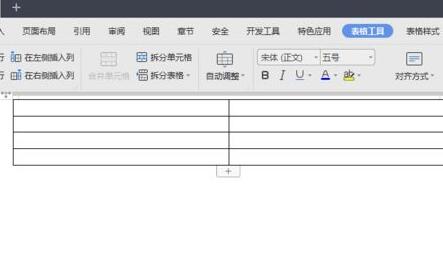
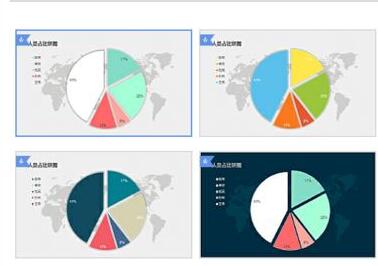
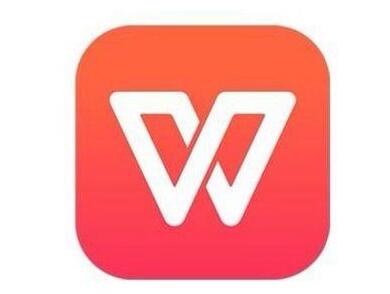
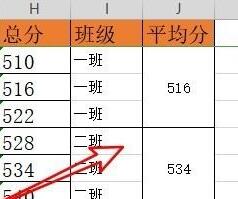
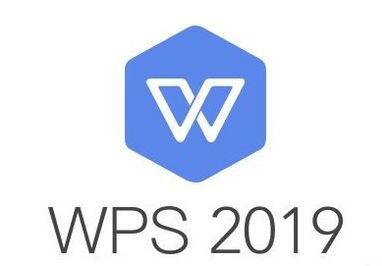
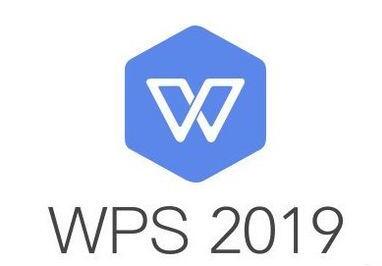

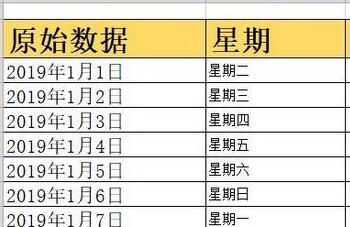
最新评论